如何使用UEFI在同一台機器上設定Linux和Windows雙重啟動
想要在同一台電腦上同時安裝Linux和Windows系統並進行雙重啟動嗎?這是一個不錯的選擇,但是如何正確地配置系統以實現這一點可能會讓許多人望而卻步。本文將為你提供一個速成解釋,幫助你理解UEFI在設定Linux和Windows雙重啟動方面的重要性以及如何克服安裝時可能會遇到的一些問題。
這是一份在同一台機器上設定 Linux 和 Windows 雙重啟動的速成解釋,使用統一可擴充韌體介面(UEFI)。
我將強調一些重要點,而不是一步一步地指導你如何配置你的系統以實現雙重啟動。作為一個範例,我將提到我在幾個月之前新購買的筆記本計算機。我先安裝 Ubuntu Linux 到整個硬碟中,這摧毀了預先安裝的 Windows 10 環境。幾個月後,我決定安裝不同的 Linux 發行版 Fedora Linux,也決定在雙重啟動設定中與它一起再次安裝 Windows 10 。我將強調一些極為重要的實際情況。讓我們開始吧!
韌體
雙重啟動不僅僅是軟體問題。或者說它算是軟體的問題,因為它需要更改你的韌體,以告訴你的機器如何開始啟動程式。這裡有一些和韌體相關的重要事項要銘記於心。
UEFI vs BIOS
#在嘗試安裝之前,確保你的韌體配置是最佳的。現在出售的電腦大多有一個名為統一可擴充韌體介面Unified Extensible Firmware Interface (UEFI)的新類型韌體,UEFI 差不多取代了另一個名為基本輸入輸出系統Basic Input Output System(BIOS)的韌體類型, (包括許多韌體供應商在內的很多人)通常稱BIOS 為傳統啟動模式Legacy Boot。
我不需要 BIOS,所以我選擇了 UEFI 模式。
安全啟動
另一個重要的設定是安全啟動Secure Boot。這個功能將偵測啟動路徑是否被篡改,並阻止未經批准的作業系統的啟動。現在,我停用這個選項來確保我能夠安裝 Fedora Linux 。依據 Fedora 專案維基「功能/安全啟動」部分的介紹可知:Fedora Linux 在安全啟動選項啟用的時候也可以運作。這對其它的 Linux 發行版來說可能有所不同 — 我打算今後重新研究這項設定。
簡而言之,如果你發現在這項設定啟用時你不能安裝你的 Linux 作業系統,那麼停用安全啟動並再次重新嘗試安裝。
對啟動磁碟機進行分割區
如果你選擇雙重啟動並且兩個作業系統都在同一個磁碟機上,那麼你必須將它分成多個分割區。即使你使用兩個不同的驅動器進行雙重啟動,出於各種各樣的原因,大多數 Linux 環境最好分成幾個基本的分區。這裡有一些選項值得考慮。
GPT vs MBR
#如果你決定手動分割你的啟動磁碟機,在動手之前,我建議使用GUID 分割區表GUID Partition Table(GPT),而不是使用舊的主啟動記錄Master Boot Record(MBR) 。這種改變的原因之一是:MBR 有兩個特定的限制,而 GPT 卻沒有:
MBR 可以最多擁有 15 個分割區,而 GPT 可以最多擁有 128 個分割區。
MBR 最多僅支援 2 TB 磁碟,而 GPT 使用 64 位元位址,這使得它支援高達 800 萬個 TB 的磁碟。
如果你最近有購買過硬碟,那麼你可能會知道現代的許多硬碟都超過了 2 TB 的限制。
EFI 系統分割區
#如果你正在進行一次全新的安裝或使用一塊新的驅動器,那麼這裡可能沒有可以開始的分割區。在這種情況下,作業系統安裝程式將先建立一個分割區,即EFI 系統分割區EFI System Partition(ESP)。如果你選擇使用一個諸如 gdisk 之類的工具來手動分割你的驅動器,你將需要使用一些參數來建立這個分割區。基於現有的 ESP ,我將它設定為約 500 MB 的大小,並分配它為 ef00( EFI 系統 )分割區類型。 UEFI 規範要求格式化為 FAT32/msdos ,很可能是因為這種格式被大量的作業系統所支援。
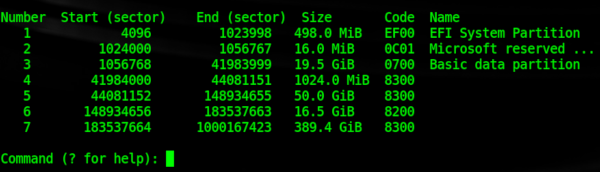
作業系統安裝
#在你完成先前的兩個任務後,你就可以安裝你的作業系統了。雖然我在這裡關注的是 Windows 10 和 Fedora Linux ,當安裝其它組合時的過程也非常相似。
Windows 10
#我開始 Windows 10 的安裝,並建立了一個 20 GB 的 Windows 分割區。因為我先前在我的筆記型電腦上安裝了 Linux ,所以驅動器已經有了一個 ESP ,我選擇保留它。我刪除所有的現有 Linux 和交換分割區來開始一次全新安裝,然後開始我的 Windows 安裝。 Windows 安裝程式會自動建立另一個 16 MB 的小分割區,稱為 微軟保留分割區Microsoft Reserved Partition(MSR)。在這完成後,在 512 GB 啟動磁碟機上仍然有大約 400 GB 的未分配空間。
接下來,我繼續完成了 Windows 10 安裝過程。隨後我重新啟動到 Windows 來確保它是工作的,在作業系統第一次啟動時,建立我的使用者帳號,設定 Wi-Fi ,並完成其它必須的任務。
Fedora Linux
#接下來,我將心思轉移到安裝 Linux 。我開始了安裝過程,當安裝進行到磁碟配置的步驟時,我確保不會更改 Windows NTFS 和 MSR 分割區。我也不會更改 ESP ,但是我將它的掛載點設定為 /boot/efi。然後我建立常用的 ext4 格式分割區, /(根分割區)、/boot 和 /home。我創建的最後一個分割區是 Linux 的交換分割區(swap)。
就像安裝 Windows 一樣,我繼續完成了 Linux 安裝,然後又重新啟動。令我高興的是,在啟動時大一統啟動載入程式GRand Unified Boot Loader(GRUB)選單提供選擇 Windows 或 Linux 的選項,這意味著我不需要再做任何額外的設定。我選擇 Linux 並完成了諸如創建我的用戶帳號等常規步驟。
總結
透過理解UEFI的重要性以及正確的分割區、設定啟動模式和停用安全啟動等技巧,你可以在同一台電腦上安裝和執行多個作業系統。在安裝過程中可能會遇到一些挑戰,但如果你遵循正確的步驟和注意事項,你就能夠成功地設定Linux和Windows雙重啟動。
以上是如何使用UEFI在同一台機器上設定Linux和Windows雙重啟動的詳細內容。更多資訊請關注PHP中文網其他相關文章!

熱AI工具

Undresser.AI Undress
人工智慧驅動的應用程序,用於創建逼真的裸體照片

AI Clothes Remover
用於從照片中去除衣服的線上人工智慧工具。

Undress AI Tool
免費脫衣圖片

Clothoff.io
AI脫衣器

AI Hentai Generator
免費產生 AI 無盡。

熱門文章

熱工具

記事本++7.3.1
好用且免費的程式碼編輯器

SublimeText3漢化版
中文版,非常好用

禪工作室 13.0.1
強大的PHP整合開發環境

Dreamweaver CS6
視覺化網頁開發工具

SublimeText3 Mac版
神級程式碼編輯軟體(SublimeText3)

熱門話題
 centos和ubuntu的區別
Apr 14, 2025 pm 09:09 PM
centos和ubuntu的區別
Apr 14, 2025 pm 09:09 PM
CentOS 和 Ubuntu 的關鍵差異在於:起源(CentOS 源自 Red Hat,面向企業;Ubuntu 源自 Debian,面向個人)、包管理(CentOS 使用 yum,注重穩定;Ubuntu 使用 apt,更新頻率高)、支持週期(CentOS 提供 10 年支持,Ubuntu 提供 5 年 LTS 支持)、社區支持(CentOS 側重穩定,Ubuntu 提供廣泛教程和文檔)、用途(CentOS 偏向服務器,Ubuntu 適用於服務器和桌面),其他差異包括安裝精簡度(CentOS 精
 centos如何安裝
Apr 14, 2025 pm 09:03 PM
centos如何安裝
Apr 14, 2025 pm 09:03 PM
CentOS 安裝步驟:下載 ISO 映像並刻錄可引導媒體;啟動並選擇安裝源;選擇語言和鍵盤佈局;配置網絡;分區硬盤;設置系統時鐘;創建 root 用戶;選擇軟件包;開始安裝;安裝完成後重啟並從硬盤啟動。
 Centos停止維護2024
Apr 14, 2025 pm 08:39 PM
Centos停止維護2024
Apr 14, 2025 pm 08:39 PM
CentOS將於2024年停止維護,原因是其上游發行版RHEL 8已停止維護。該停更將影響CentOS 8系統,使其無法繼續接收更新。用戶應規劃遷移,建議選項包括CentOS Stream、AlmaLinux和Rocky Linux,以保持系統安全和穩定。
 Centos停止維護後的選擇
Apr 14, 2025 pm 08:51 PM
Centos停止維護後的選擇
Apr 14, 2025 pm 08:51 PM
CentOS 已停止維護,替代選擇包括:1. Rocky Linux(兼容性最佳);2. AlmaLinux(與 CentOS 兼容);3. Ubuntu Server(需要配置);4. Red Hat Enterprise Linux(商業版,付費許可);5. Oracle Linux(與 CentOS 和 RHEL 兼容)。在遷移時,考慮因素有:兼容性、可用性、支持、成本和社區支持。
 docker原理詳解
Apr 14, 2025 pm 11:57 PM
docker原理詳解
Apr 14, 2025 pm 11:57 PM
Docker利用Linux內核特性,提供高效、隔離的應用運行環境。其工作原理如下:1. 鏡像作為只讀模板,包含運行應用所需的一切;2. 聯合文件系統(UnionFS)層疊多個文件系統,只存儲差異部分,節省空間並加快速度;3. 守護進程管理鏡像和容器,客戶端用於交互;4. Namespaces和cgroups實現容器隔離和資源限制;5. 多種網絡模式支持容器互聯。理解這些核心概念,才能更好地利用Docker。
 docker desktop怎麼用
Apr 15, 2025 am 11:45 AM
docker desktop怎麼用
Apr 15, 2025 am 11:45 AM
如何使用 Docker Desktop? Docker Desktop 是一款工具,用於在本地機器上運行 Docker 容器。其使用步驟包括:1. 安裝 Docker Desktop;2. 啟動 Docker Desktop;3. 創建 Docker 鏡像(使用 Dockerfile);4. 構建 Docker 鏡像(使用 docker build);5. 運行 Docker 容器(使用 docker run)。
 centos停止維護後怎麼辦
Apr 14, 2025 pm 08:48 PM
centos停止維護後怎麼辦
Apr 14, 2025 pm 08:48 PM
CentOS 停止維護後,用戶可以採取以下措施應對:選擇兼容髮行版:如 AlmaLinux、Rocky Linux、CentOS Stream。遷移到商業發行版:如 Red Hat Enterprise Linux、Oracle Linux。升級到 CentOS 9 Stream:滾動發行版,提供最新技術。選擇其他 Linux 發行版:如 Ubuntu、Debian。評估容器、虛擬機或云平台等其他選項。
 vscode需要什麼電腦配置
Apr 15, 2025 pm 09:48 PM
vscode需要什麼電腦配置
Apr 15, 2025 pm 09:48 PM
VS Code 系統要求:操作系統:Windows 10 及以上、macOS 10.12 及以上、Linux 發行版處理器:最低 1.6 GHz,推薦 2.0 GHz 及以上內存:最低 512 MB,推薦 4 GB 及以上存儲空間:最低 250 MB,推薦 1 GB 及以上其他要求:穩定網絡連接,Xorg/Wayland(Linux)






